Im eigenen Netzwerk mit dem Windows Explorer und macOS Finder auf das QNAP Turbo NAS zugreifen
Um Dateien auf das QNAP Turbo NAS zu speichern, ist der Explorer oder Finder die einfachste im Betriebssystem integrierte Möglichkeit. So können Programme direkt auf Laufwerksbuchstaben oder gemountete Volumes eine Datei abspeichern. Von vielen Benutzern an verschiedenen Computer gleichzeitig darauf zugreifen ist einer der Vorzüge eines NAS. Dabei dienen Berechtigungen auf Freigabeordner dazu, dass jeder nur darauf zugreifen kann, wo er zugreifen darf.
Windows Freigabe
Die Freigabe für Windows, auch bekannt unter SMB (CIFS) wurde schon bei der Grundeinrichtung des QNAP Turbo NAS aktiviert. Der Admin und Gast sind auf dem System aktiviert, ein Zugriff kann sofort erfolgen. Ich rate dringend dazu, den Gastzugriff zu deaktivieren! Für administrative Zwecke erstelle dir einen neuen Benutzer mit Adminrechten und deaktiviere auch den Admin. Da macOS und Linux die Windows Freigabe problemlos beherrschen, gibt es keinen Grund in heterogenen Netzwerken andere Dienste zu nutzen. Erst Spezialanwendungen wie Time Machine oder eine Notwendigkeit für NFS kann die Aktivierung nötig machen. In einem homogenen macOS Netzwerk entscheidet die Geschwindigkeit von SMB und AFP, welches Protokoll für den Zugriff genutzt wird.
Benutzer und Gruppen
Für den Zugriff auf das NAS, gleich ob auf die QTS-Verwaltungsoberfläche im Browser oder via Explorer beziehungsweise Finder sind Benutzer nötig. Andernfalls könnte jeder auf dem NAS einstellen was er möchte und abspeichern was er will.
Ein Benutzer erhält Zugriff auf einen Ordner, indem ihm die Rechte für Schreib- und Lesezugriff oder nur Lesezugriff gegeben wird. Für bis zu zwanzig Benutzer würde ich persönlich für jeden Benutzer die Rechte auf einen Ordner anpassen.
Alternativ kann auch keinem Benutzer ein Recht gegeben werden. Dann ist es nötig, den Benutzer einer Gruppe zuzuordnen und die Gruppe auf einen Freigabeordner zu berechtigen.
Gerade bei vielen Benutzern ist der administrative Aufwand damit erheblich einfacher.
Freigabeordner
Der Freigabeordner existiert lokal auf dem NAS. Das QNAP Turbo NAS hat ein eigenes Betriebssystem und speichert den Ordner auf dem Dateisystem für das Volume, welches aus den Festplatten besteht. Das alles wurde bereits bei der Grundeinrichtung des NAS erledigt. Da er Windows Freigabedienst bereits aktiviert ist, kann auf den Ordner auch über das Netzwerk zugegriffen werden.
Über die Berechtigung für Benutzer oder Gruppen wird geregelt, wer lesenden oder / und schreibenden Zugriff darauf hat.
Berechtigungskonzept
Nehmen wir an, ich hätte 30 Freunde, die auf verschiedene Ordner zugreifen müssen und 10 Familienmitglieder, die ebenfalls auf Ordner zugreifen müssen.
Die Zahl der Benutzer überschreitet die von mir empfohlenen 20, demnach berechtige ich nach Gruppen.
- Es gibt drei Ordner: Familie, Freunde und Gemeinsame Dateien
- Ich erstelle folgende Gruppen: Familie_R, Familie_RW, Freunde_R, Freunde_RW
- Der Ordner Familie wird für die Gruppe Familie_R mit Lesen und Familie_RW mit lesen/schreiben berechtigt.
- Den Ordner Freunde berechtige ich für die Gruppe Freunde_R mit Lesen und Freunde_RW mit lesen/schreiben.
- Und Gemeinsame Dateien berechtige ich für die Gruppe Freunde_R mit lesen, Freunde_RW mit lesen/schreiben, Familie_R mit lesen und Familie_RW mit lesen/schreiben
Nun ordne ich die Familienmitglieder die nur lesen sollen der Gruppe Familie_R zu, gleiches für Freunde in Freunde_R und für Freunde mit Schreibrechten füge ich diese der Gruppe Freunde_RW und gleiches für Familie_RW durch.
Damit dürfen im Ordner Familie nur Familienmitglieder zugreifen, ob lesen oder schreiben entscheidet die Gruppenzugehörigkeit. Gleiches gilt für Freunde und en Ordner Freunde. Auf Gemeinsame Dateien dürften Familie und Freunde zugreifen und auch hier entscheidet die Gruppe ob lesen oder schreiben.
Das Video wird von Youtube eingebettet. Es gelten die Datenschutzerklärungen von Google. Mit dem abspielen des Videos nimmst Du dies zur Kenntnis.
QNAP TS-451A (4-Bay) bei Amazon:
TS-451A mit 2GB RAM: http://amzn.to/2dscBY9
TS-451A mit 4GB RAM: http://amzn.to/2e9RCy9
4 GB Kingston RAM: http://amzn.to/2dWmQEV
8 GB Kingston RAM: http://amzn.to/2dFNdUn
QNAP TS-251A (2-Bay) bei Amazon:
TS-251A mit 2GB RAM: http://amzn.to/2d3ZRLq
TS-251A mit 4GB RAM: http://amzn.to/2dXK11H
4 GB Kingston RAM: http://amzn.to/2dWmQEV
8 GB Kingston RAM: http://amzn.to/2dFNdUn
Festplatten bei Amazon:
Western Digital RED 1 TB NAS bei Amazon: http://amzn.to/1jTw69H
Western Digital RED 2 TB NAS bei Amazon: http://amzn.to/1focbN6
Western Digital RED 3 TB NAS bei Amazon: http://amzn.to/1aYkM6t
Western Digital RED 4 TB NAS bei Amazon: http://amzn.to/1g6c6jh
Western Digital RED 5 TB NAS bei Amazon: http://amzn.to/1RyrnNv
Western Digital RED 6 TB NAS bei Amazon: http://amzn.to/1vbrNcL
Western Digital RED 8 TB NAS bei Amazon: http://amzn.to/29bMZBi
Wichtige Links:
QNAPClub: http://qnapclub.de
QNAP FAQ: https://iDomiX.de/qfaq
QNAP Ports: https://iDomiX.de/qports
QNAPClub RAID-Rechner: https://iDomiX.de/qraid
Kompatibilität zu QNAP NAS: https://iDomiX.de/qkomp
QNAP Downloads: https://iDomiX.de/qdwn
QNAP Produkte: https://iDomiX.de/qprodukte
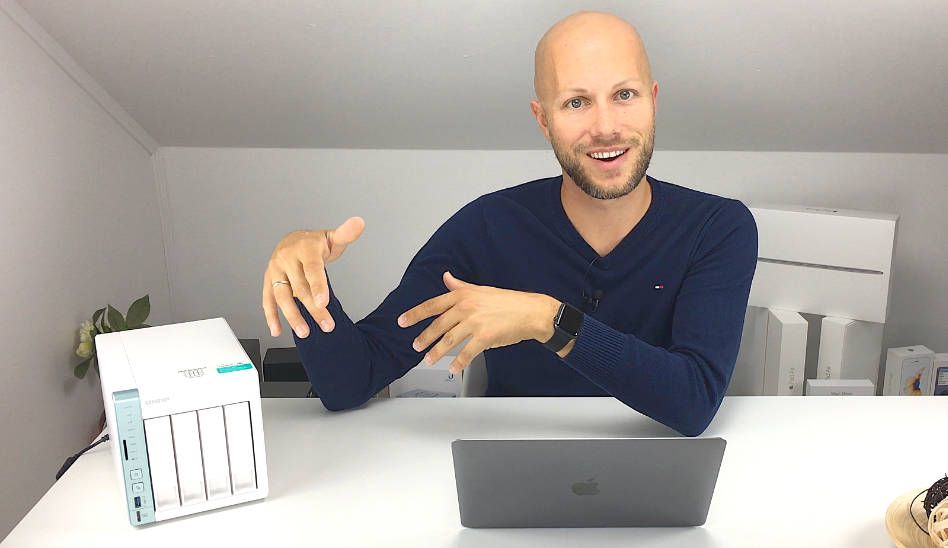
















Im Herbst 2017 hat Microsoft das Win 10 Update 1709 ausgerollt, mit diesem hat gibt es keine Shares mehr die man vom QNap her verbinden kann. Angeblich hat Microsoft nur SMB1.0 deaktiviert, das QNap bietet aber mit QTS 4.3.3 noch SMB 2.0, 2,1 und 3.0. Zumindest hier ist das Thema Share mit Win 10 seitdem beendet und lässt sich nicht mehr zur Funktion bewegen. Das wieder installieren des uralten und unsicheren SMB1.0 wirkt nicht gerade als geniale Lösung.
Das wäre nochmal ein Update zum Video wert.
VG
Wie ist denn die Zugriffsgeschwindigkeit für Lesen und Schreiben auf einem
Windows Client (LAN)
MAC Client (LAN)
WLAN Client
Das würde mich im Vergleich zu einem Synology Gerät interssieren.
Wäre super, wenn du Infos hast.
VG